La condivisione degli schermi è diventata un'abilità fondamentale per molti da quando lavorare a casa e l'isolamento è diventato una realtà negli ultimi due anni. Oggi, sempre più persone preferiscono fare tutto sui propri telefoni, come partecipare a videoconferenze, giocare, guardare film e altro ancora. Fortunatamente, Apple ha realizzato la domanda e ha introdotto la funzionalità di condivisione dello schermo negli ultimi dispositivi iOS. Questa guida ti mostrerà come condividere schermate su iOS 17/16/15, e prima.
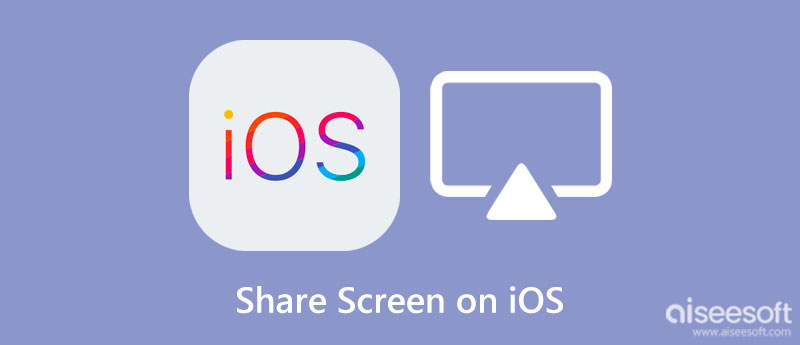
Grazie a una nuova tecnologia chiamata SharePlay, gli utenti iPhone possono condividere il proprio schermo nell'app FaceTime su iOS 17 e versioni successive. Tuttavia, avrai bisogno di un'app di terze parti per condividere lo schermo su iOS 17/16/15/14/13.
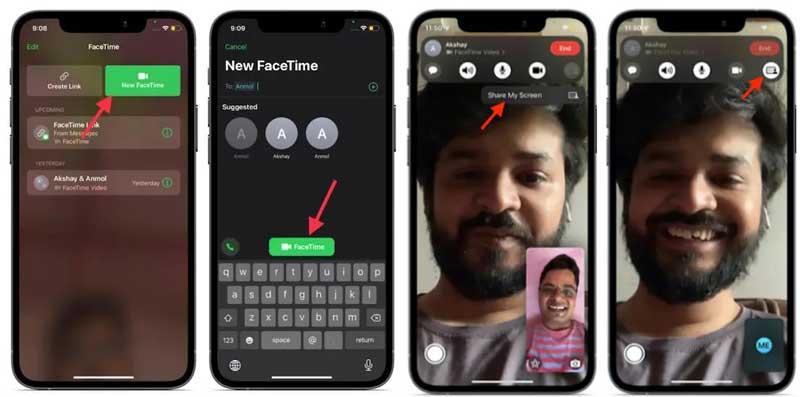
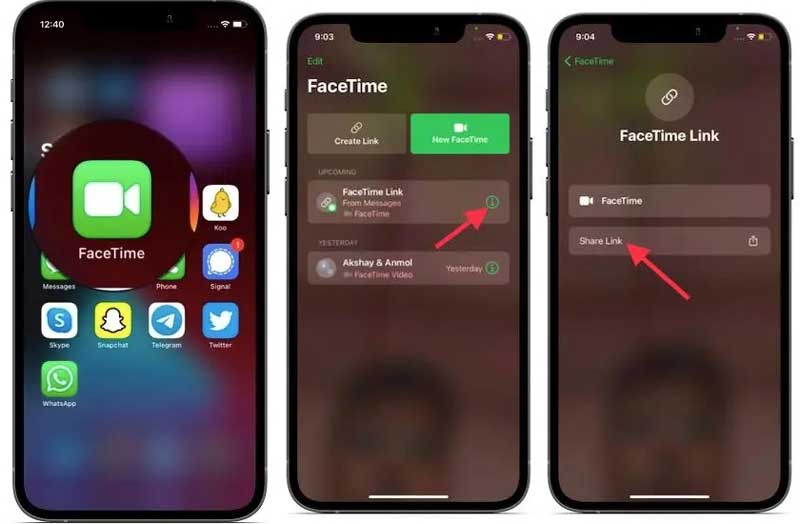
Nota: In questo modo è disponibile solo per iOS 17 e versioni precedenti. Pertanto, è necessario aggiornare il software all'ultima versione.
La chiamata FaceTime non è l'unico modo per condividere schermate su iOS 17 e versioni precedenti. Una parte delle app di messaggistica e dei servizi di riunione online ti consente di condividere lo schermo anche con i tuoi amici e familiari. Telegram, ad esempio, è un'app di messaggistica istantanea ricca di funzionalità. Consente agli utenti di condividere schermate su iOS durante una chiamata uno a uno o una chiamata di gruppo
Condividi lo schermo iOS durante una chiamata individuale:
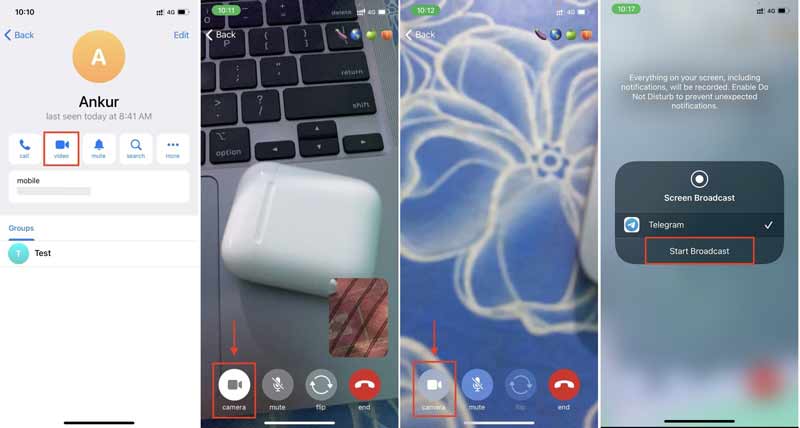
Condividi lo schermo iOS durante la chiamata di gruppo:
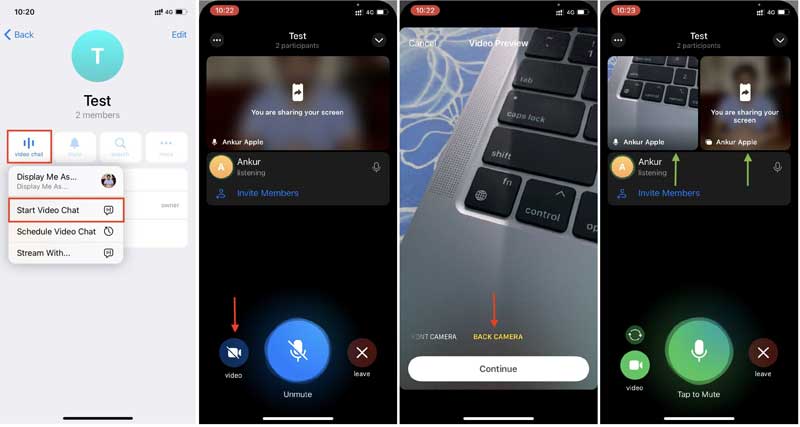
Nota: Finché interrompi la videochiamata in Telegram, anche la condivisione dello schermo su iOS terminerà.
Uno scopo importante per cui intendi condividere lo schermo su iOS è visualizzare il contenuto su un display di grandi dimensioni, come un PC. Sebbene sia possibile partecipare alle chiamate FaceTime in un browser Web su PC, la funzione di condivisione dello schermo è disponibile solo per le ultime versioni di iOS. Specchio del telefono Aiseesoft, d'altra parte, è compatibile con una varietà di sistemi.

Scarica
Aiseesoft Phone Mirror: il miglior strumento di condivisione dello schermo iOS
Sicuro al 100%. Nessuna pubblicità.
Assicurati di connettere sia il PC che l'iPhone alla stessa rete Wi-Fi. Avvia lo strumento di condivisione dello schermo dopo averlo installato sul tuo PC. Clicca il Specchio iOS pulsante per accedere alla finestra principale. Scegli il Connessione Wi-Fi scheda e selezionare Clonazione schermo. Se vuoi solo condividere l'audio su iOS, scegli Mirroring audio.

Passa al tuo dispositivo iOS, vai al Centro di controllo e tocca il schermo Mirroring icona. Scegliere Specchio del telefono Aiseesoft sulla lista. Ora vedrai il tuo schermo iOS sul desktop. Significa che lo schermo iOS inizia a condividere con il tuo PC.

Posso condividere lo schermo dell'iPhone con Android con FaceTime?
A partire da iOS 17, gli utenti Android e Windows possono partecipare alle chiamate FaceTime utilizzando il proprio browser web, come Chrome o Edge. Non possono avviare una chiamata FaceTime, ma solo partecipare a una avviata da qualcuno che utilizza un iPhone, iPad o Mac. Gli utenti Apple possono anche condividere i propri schermi tramite chiamate FaceTime.
Perché non posso condividere lo schermo su iOS 17?
Se non puoi condividi il tuo schermo con FaceTime chiamata con un aggiornamento a iOS 17, probabilmente ci sono alcuni bug relativi al processo di aggiornamento o aggiornamento, piuttosto che alla funzione SharePlay stessa.
Qual è il modo migliore per condividere uno schermo su iOS?
su iOS 17 e versioni successive, l'app FaceTime è il modo più semplice per condividere lo schermo iOS. Se stai utilizzando il vecchio sistema, avrai bisogno di un'app o di un servizio di terze parti.
Conclusione
Questa guida ha dimostrato tre modi per condividi il tuo schermo su iOS 17/16/15 e prima. La nuova funzione SharePlay ti consente di condividere lo schermo del tuo iPhone con FaceTime. Certo, puoi farlo con un'app di messaggistica, come Telegram. Aiseesoft Phone Mirror è l'opzione migliore per eseguire il mirroring dello schermo di un iPhone su un PC. Se hai altre domande, ti preghiamo di contattarci lasciando un messaggio sotto questo post.

Phone Mirror può aiutarti a trasmettere lo schermo del telefono al computer per una visione migliore. Puoi anche registrare lo schermo del tuo iPhone/Android o scattare istantanee come preferisci durante il mirroring.
Sicuro al 100%. Nessuna pubblicità.